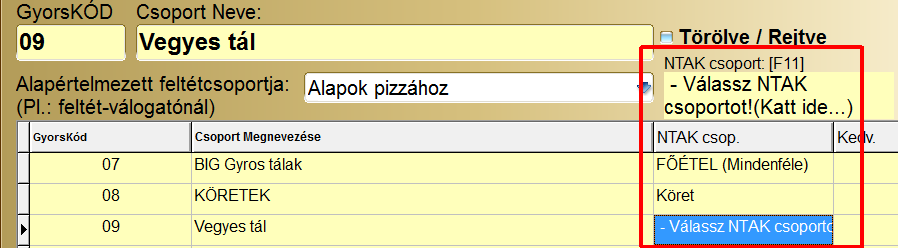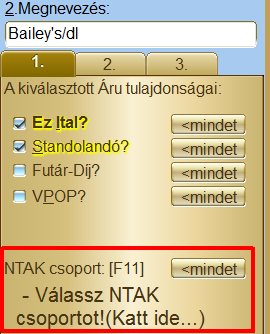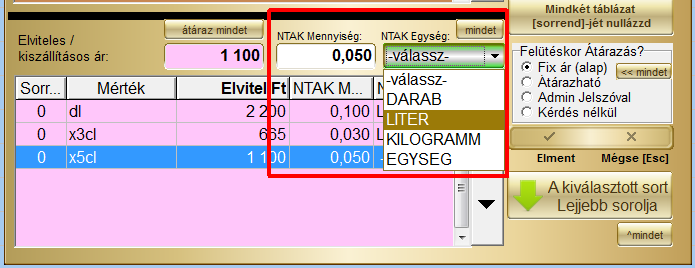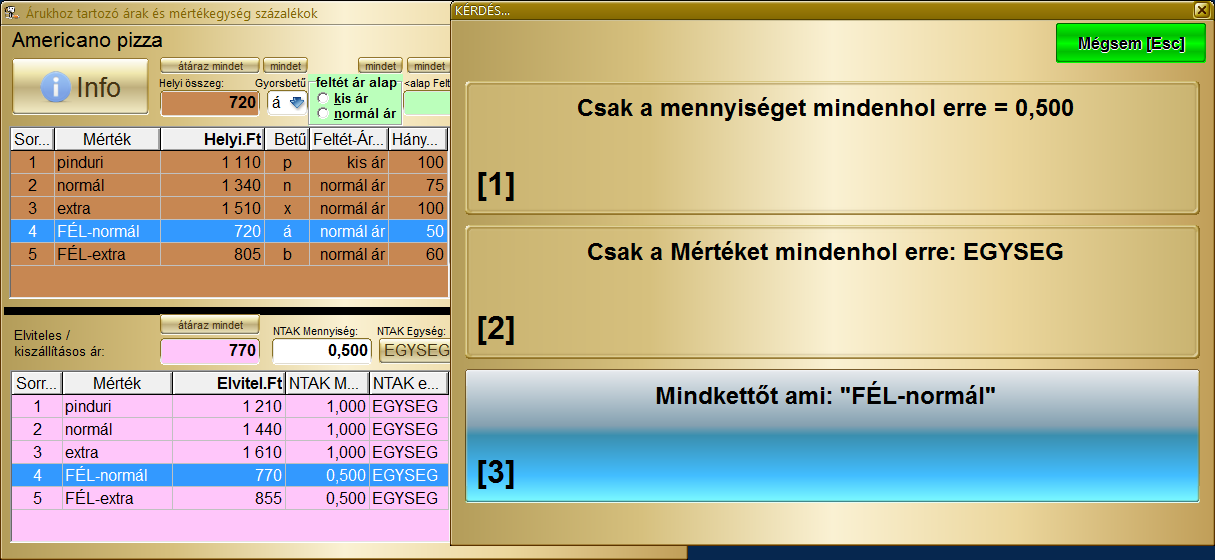2023.07.01 óta már kötelező minden nettó 100MFt forgalom feletti vendéglátói üzletnek adatokat szolgáltatni a Nemzeti Turisztikai Adatszolgáltató Központ (NTAK) felé.
2024.01.01-től pedig minden, 2022-ben 12-100MFt közötti forgalmat bonyolító üzlethelynek is.
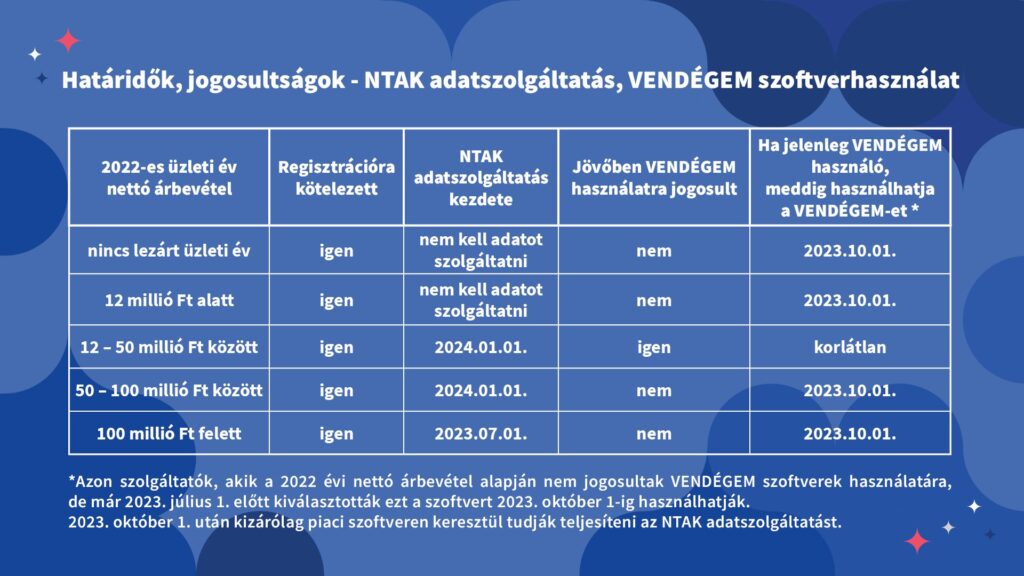
Bővebb információ az Magyar Turisztikai ügynökség oldalán található: link…
Már a v2022.10.12 változatától érhető a program NTAK funkciója, mely segíti a beállítások elvégzését, adatokat azonban csak a beállított dátumtól kezd szolgáltatni.
(Természetesen beállítható korábbi időpont is, hogy önkéntes alapon már tesztelhető legyen az adatküldés.)
Összefoglaló:
A program NTAK modulja mindent automatikusan csinál, a felhasználót semmivel sem akadályozza.
Minden funkció kényelmesen vezérlehető akár egérrel, billentyűzettel vagy érintőképernyővel egyaránt.
Ha akadozik vagy akár egy teljes napra megszakad az internet kapcsolatunk, a program
akkor is képes zavartalanul működni és a kapcsolat helyreállta után beküldeni az elmaradt adatokat a jogszabálynak megfelelően.
Csak egyszer kell pár perc alatt beállítani néhány alap-adatot, és onnantól kezdve csak 4 évente kell (néhány kattintással) új „kulcsot = tanúsítványt” generáltatnunk, majd azt az NTAK oldalára feltöltenünk.
Bővebben a tanúsítványkezelés menetéről:
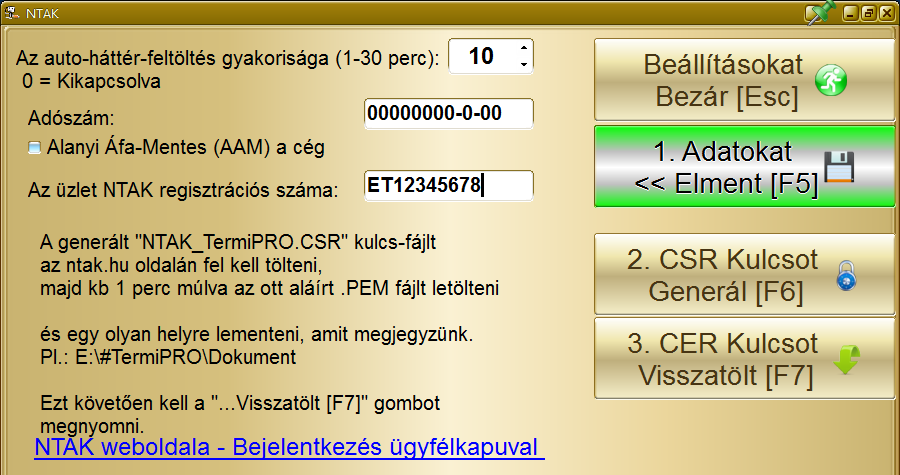
Természetesen a program a kulcsok 4 éves lejárati idejét is figyeli, és 30 nappal előtte már naponta finoman figyelmeztet…
A Főablakról:
Az NTAK modult a program főablakának jobb sarkában látható gombbal nyithatjuk meg legegyszerűbben:
(vagy az [AltGr + N] illetve [Alt + Ctrl + N] billentyűkombinációkkal is)
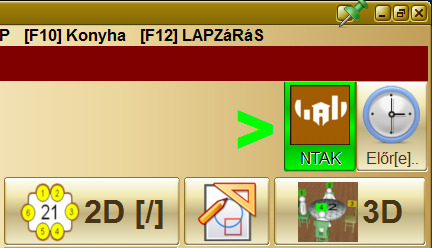
Ez egy külön ablakot nyit meg, ahol áttekinthetjük és vezérelhetjük a modul minden funkcióját.
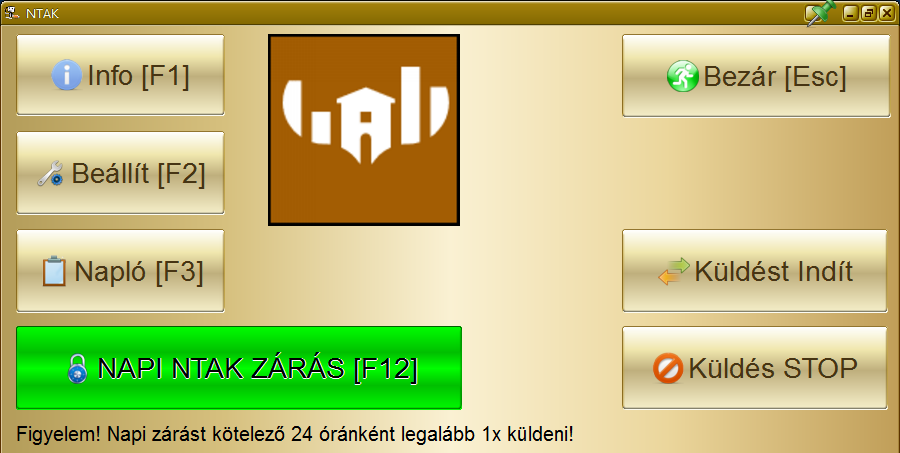
Ezek sorban:
- Egy bővebb Információs panel. [F1]
- Fő-bállítások, ahol: [F2]
– megadhatjuk cégünk adószámát,
– NTAK regisztrációs számát,
– kommunikációs titkosító-kulcsot generálhatunk, stb. - Naplózás. [F3]
(A háttér-kommunikáció folyamatát figyelhetjük meg és itt értesít esetleges hibákról is, például ha megszakadt az internet-kapcsolatunk és emiatt nem tudott adatokat küldeni, vagy ha nem állítottunk be valamely terméknél NTAK-besorolást illetve mértékegységet.) - Napi zárás beküldése [F12]
- Manuális Indítása és Leállítása a kommunikációnak.
(Leállítani csak extrém esetekben szükséges, például adatbázis karbantartási műveleteknél.)
A Napi-zárás:

A kötelező nap végi zárás ablak egy egyszerű, kényelmes felületet biztosít, hogy a teljes művelet ne tartson tovább néhány másodpercnél.
- Kezelhető egyaránt egérrel, érintővel és billentyűzettel is.
- Automatikusan megállapítja, ha „forgalom nélküli nap”-ként kell beküldeni a zárást.
- Többféle védelemmel rendelkezik, hogy véletlenül nehogy „kettős” zárást, zárvatartást, vagy ütköző időpontokat vigyünk fel a rendszerbe.
- A háttérben végzi az NTAK kommunikációt, így nem nem akadályozza a program „normál zárását”.
- Ha nincs éppen internet kapcsolatunk, akkor is képes rögzíteni az adatokat,
majd késleltetve beküldeni, továbbá ellenőrizni a beküldést ! - Ha a program napi- (esti-)Zárását megkezdjük, automatikusan figyelmeztet, hogy előbb küldjük el az NTAK zárást is.
- Ha az étterem tárgynapon nem volt nyitva, akkor még később is be tudjuk küldeni az előző napot!
Jogszabály szerint ezt 24 órán belül kell megtennünk.
Volt már rá példa, hogy az önkormányzat felszólítást küldött, miszerint több hónapot elmulasztott az étterem, és ezeket utólag így pótolhatta.
Tipp: Megtehetjük, hogy letöltjük a telefonunkra az ingyenes NTAK által biztosított „Vendégem” nevű APP-ot is, melyen keresztül megtehetjük a „nap végi jelentést” akkor is, ha zárva van az üzlet.
(Mivel ez a jogszabályi kötelességünk.)
Bővebben az NTAK csoport- és mérték-besorolás beállításáról:
Az NTAK információs weboldala azt írja, hogy minden terméket egyedi, az NTAK által meghatározott csoportba soroljunk és adjunk meg 1-1 mértéket és egységet is.
Ehhez a program számos segítséget nyújt, hogy pár perc alatt végezhessünk a beállításokkal.
Azaz elegendő 1 terméknél elvégezni a beállítást, majd a [mindet] gombra kattintva a csoporton belül található összes azonos típusúra egyszerre átvihető az érték. (Pl.: összes 2cl pálinka >> 0.02 LITER)
- Az Áru-csoportokat összerendelhetjük az NTAK-csoportokkal.
Így nem kell minden egyes árut külön külön besorolnunk, csak az esetlegesen ettől eltérőeket.
- Azon csoportokon belül, amelyben vegyesen fordulnak elő olyan Áruk, melyek nem ugyanabba az NTAK besorolásba esnek, lehetőség van 1-1 árut külön-külön is beállítani.
Egy Áru beállítása után használhatjuk a „mindet” gombot, hogy ne kelljen egyenként, ilyenkor a saját csoportunkon belül minden más Árut átállít ugyanarra:
- Továbbá kötelező megadni minden egyes termék minden egyes mértékegységénél az:
NTAK-mennyiséget és egységet.
Mivel az NTAK rendszere csak 4-féle egységet engedélyez, (DARAB, LITER, KILOGRAM, EGYSEG), ezért értelemszerűen át kell váltani minden üdítő és egyéb mértéket törtre.
Példák:
1 doboz kóla:
>> NTAK Mennyiség = 0,330 NTAK Egység = LITER
fele-fele pizza:
>> NTAK Mennyiség = 0,500 NTAK Egység = EGYSEG
22 deka súlyra mért hurka vagy hekk:
>> NTAK Mennyiség = 0,220 NTAK Egység = KILOGRAM
Természetesen billentyűzettel is kényelmesen dolgozhatunk, elegendő az [Enter] illetve a nyilak megnyomása.
Egy sor befejezése és elmentése után pedig itt is lehetőségünk van a [mindet] gombra kattintani, így sorozatos átállítással megadhatjuk minden azonos esetet az adott mértékegységhez.
Külön is lehet csak a Mennyiséget vagy csak az Egységet, de egyszerre is:
Az NTAK csoport-választásról bővebben:
A program minden kényelmi szolgáltatást megad, hogy maga a csoportválasztás folyamata minél egyszerűbben és gyorsabban történhessen:
- Érthető, ékezetes felsorolást biztosít.
- Az elemek szűkíthetőek / kereshetőek, akár ékezet nélkül is !
Tehát a „pal” betűk gépelése egyetlen találatként mutatni fogja a : „Párlat \ Pálinka” sort. - Minden elemhez rendeltünk 1-1 kódot is, ha valakinek könnyebb a „620”-at gépelnie, mint a „Sör” vagy „Sor” betűket.
- A Fel-le nyilakkal, egér-görgővel és Lapozó nyilakkal is navigálhatunk a listában.
- Enterrel és egér dupla-klikkel is jóváhagyhatjuk a választásunkat.
- Ha elrontottuk, bármikor elölről kezdhetjük.
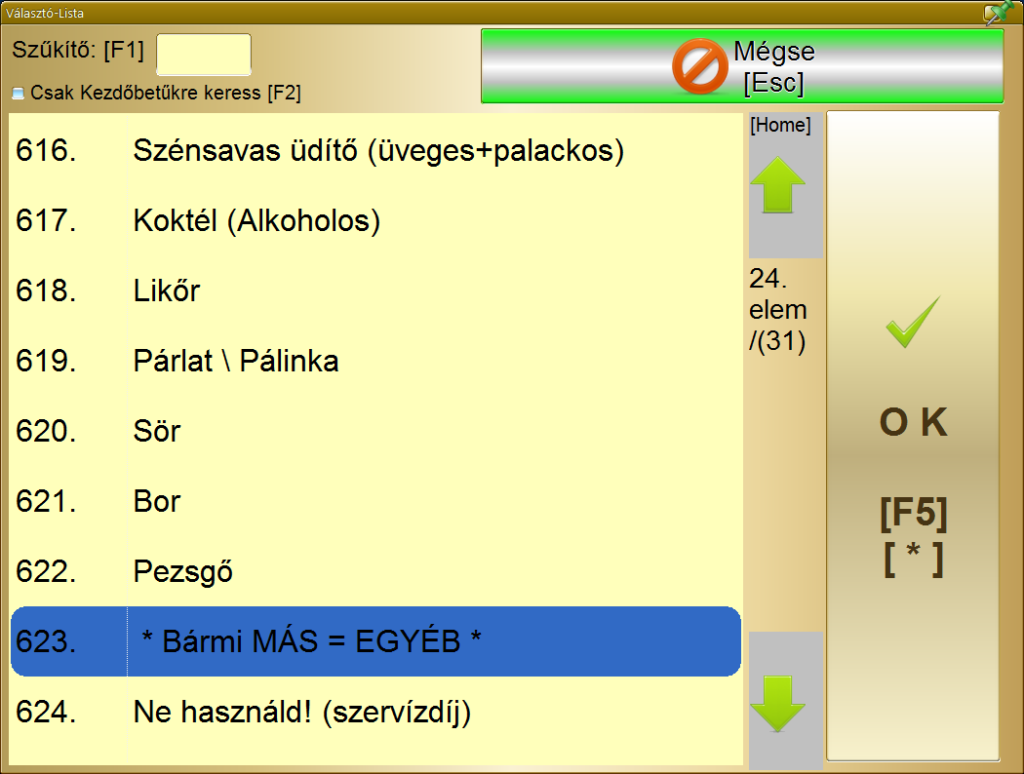
Ha nem vagyunk benne biztosak, hogy melyik terméket hová soroljuk be, az NTAK oldalán erről is találunk részletes információkat.
KasszaPRO – házipénztár modul
… avagy hogyan fizetett a vevő?
Ahhoz, hogy egy rendelést beküldjön a rendszer az NTAK szerverére, szükséges megadni:
- Ténylegesen hogyan és mennyit fizetett a vevő?
(Pl.: 1000Ft SZÉP kártya + 500Ft Bankkártya + 1 EUR)
Ezen összegek és fizetési módok bekérését a program „KasszaPRO modulja” végzi.
(Amely új program vásárlásakor eleve a program részét képezi ingyen. Régebbi ügyfelek pedig utólagosan megvásárolhatják, ha eddig nem tették.)
Tehát a program csak azután tudja véglegesen lezárni a rendelést, ha a „szürke LAPot” is „lekasszáztuk”.
KasszaPRO beállítások:
Ahhoz, hogy a „szürke LAPok” megjelenjenek a programban: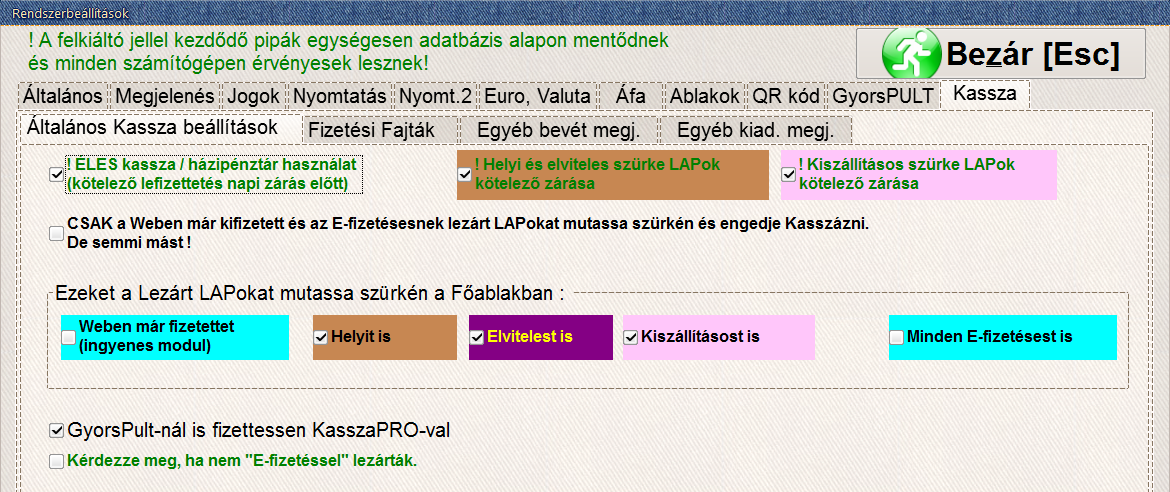
- A Fő-Rendszerbeállítások menüpontban (Beállítások menü -> Nyomtató és Rendszer = [Ctrl + B])
a Kassza fülön pipáljuk be a „Helyit is + Elvitelest is + Kiszállításost is” módokat
(Ha több PC-vel dolgozunk, úgy szeparálhatjuk a módokat külön a pultos + futárgépnél…) - Pipátlanítsuk a „CSAK a Weben már … ” pipát!
Tehát ne legyen bepipálva, különben nem fog megjelenni a többi. - Éles NTAK használat mellett a felső (zöld színű, felkiáltójellel kezdődő) pipákat is pipáljuk be,
ezáltal kötelezővé válik minden szürke LAPot lekasszázni esti zárás előtt, nem maradhat ki egyetlen egy sem.
(Mert így nem enged majd napi zárást csinálni, amíg le nem fizettettük az összes függő = szürke LAPocskát.) - A főablak menüjében a Beállítások -> Milyen LAPok látszódjanak >> Lezárt LAPok
legyen bepipálva [Ctrl + L]
Bővebben itt olvashatunk erről:
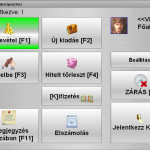
Megjegyzések:
Elsődlegesen az áruk NTAK besorolásának beállítását érdemes elkezdeni, hogy időben készen legyünk vele, továbbá gyakorolni a KasszaPRO modul használatát!
A program kezeli a Sztornózott és Reaktivált rendelések NTAK felé küldését is.
- Bővebben lásd : Sztornózás
Emellett különválasztja a bankkártyás/SZÉP kártyás borravalót a készpénzestől a KasszaPRO-n belüli elszámolás segítségével, így könnyebb a pincérek és futárok elszámoltatása esténként a terminállal és pénztárgéppel összevetve.